恒星播放器设置从上次停止处开始播放的方法
时间:2023-01-29 10:07:50作者:极光下载站人气:33
我们在使用恒星播放器软件的过程中,都喜欢对播放器进行设置,使其变得更加符合我们的使用习惯。有的小伙伴在观看电影或是电视剧时,经常会出现临时中断的情况,在下次打开视频时有需要手动找到自己上次观看的位置,十分的麻烦,其实在恒星播放器中,我们可以通过设置,让播放器记住视频的播放位置,并且设置的方法很简单,我们进入恒星播放器的设置页面,点击播放设置,然后找到“从上次停止处播放”选项,将该选项进行勾选即可。有的小伙伴可能不清楚具体的操作方法,接下来小编就来和大家分享一下恒星播放器设置从上次停止处开始播放的方法。
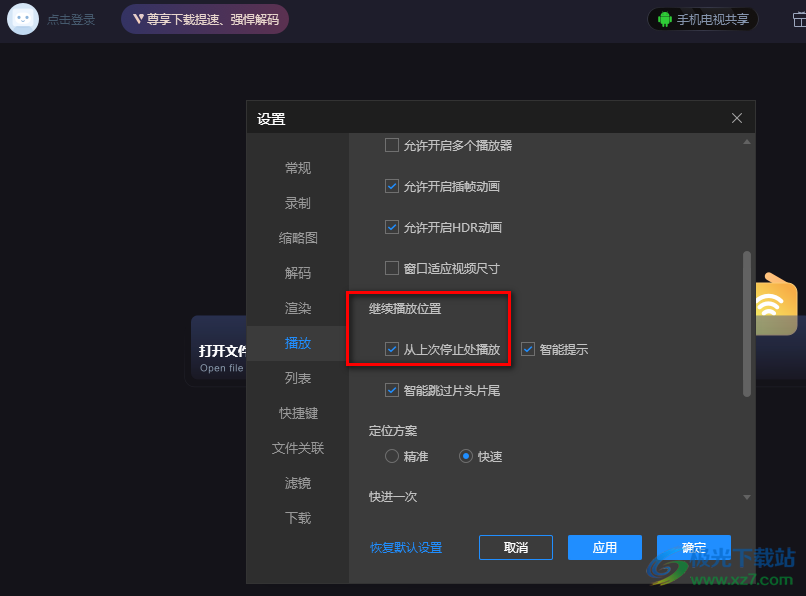
方法步骤
1、第一步,我们先打开电脑中的恒星播放器软件,然后在软件页面右上角找到“更多”图标,点击打开该图标
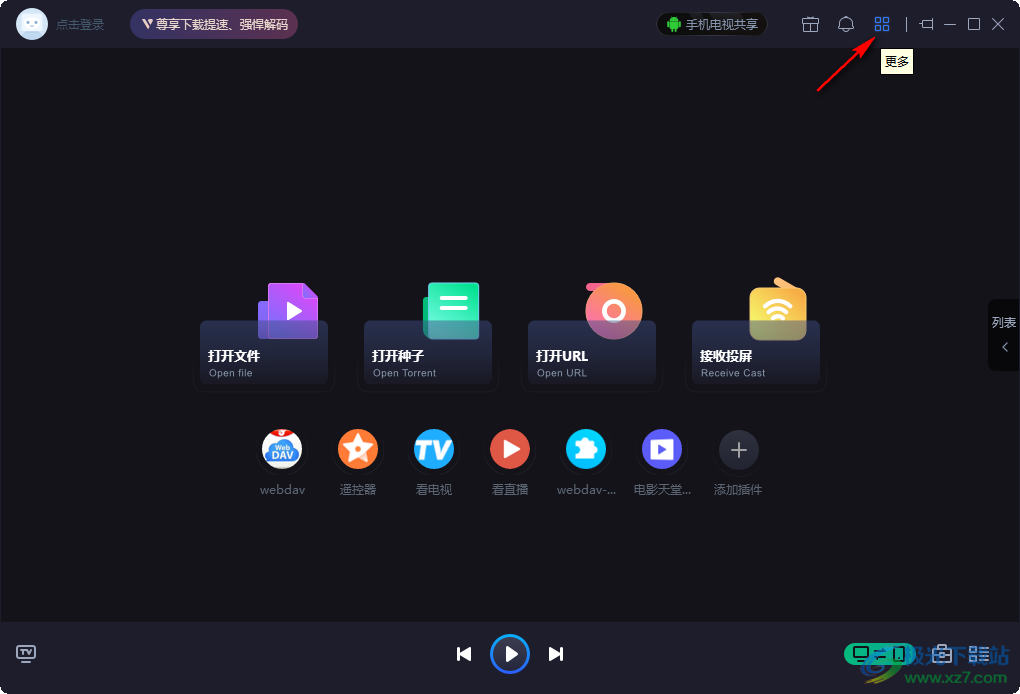
2、第二步,打开“更多”选项之后,我们在下拉列表中找到“设置”选项,点击打开该选项
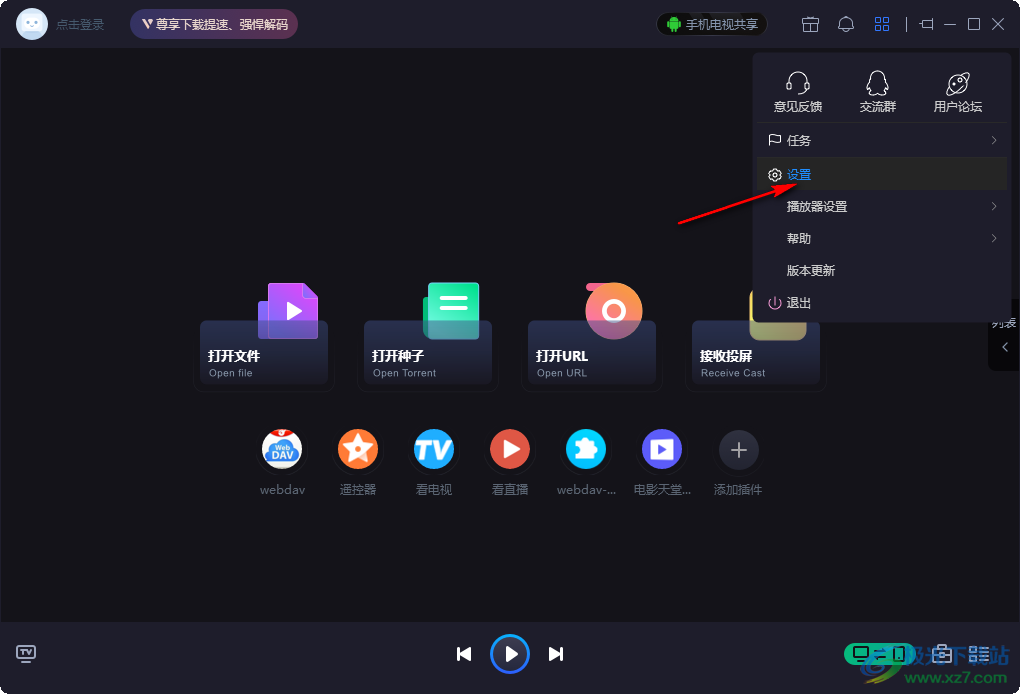
3、第三步,进入恒星浏览器的设置页面之后,我们在该页面的左侧列表中点击“播放”选项
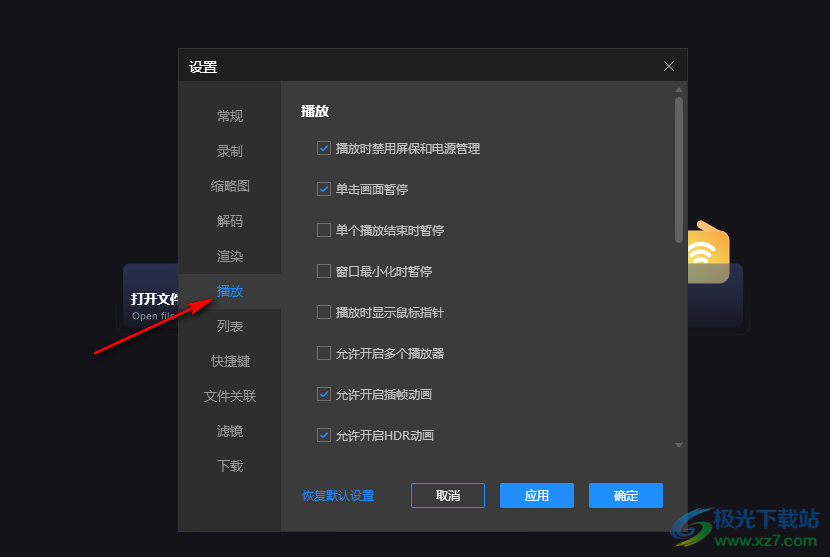
4、第四步,在播放设置页面中,我们将鼠标下划,找到“连续播放位置”设置,在该设置下找到“从上次停止处播放”选项
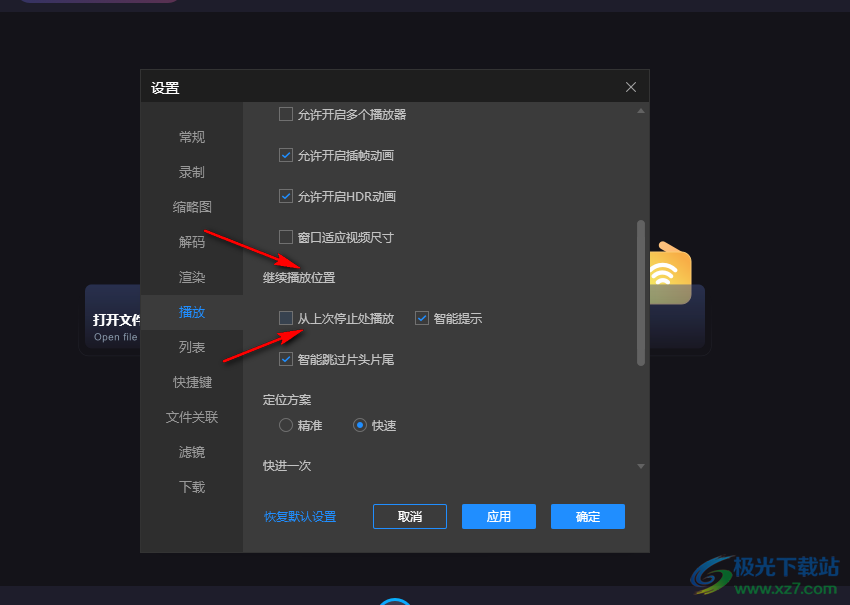
5、第五步,我们将“从上次停止处播放”选项进行勾选,然后点击页面下方的“应用”和“确定”选项即可
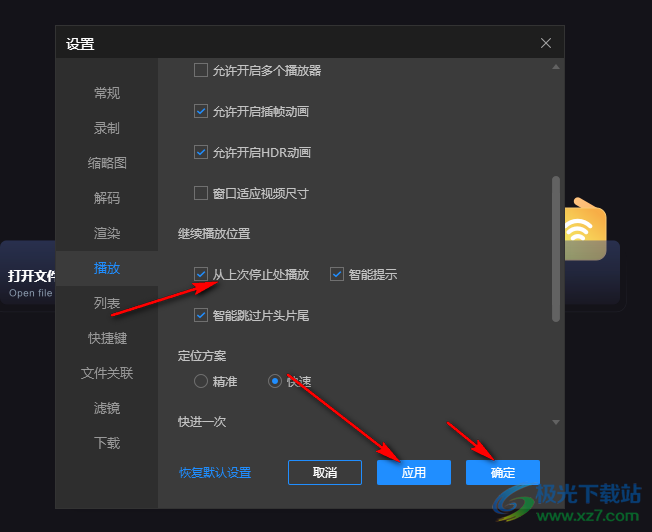
以上就是小编整理总结出的关于恒星播放器设置从上次停止处开始播放的方法,我们在恒星播放器中进入设置页面,再点击播放选项,在播放设置页面中找到“从上次停止处播放”选项,并将该选项进行勾选即可,感兴趣的小伙伴快去试试吧。
相关推荐
相关下载
热门阅览
- 1百度网盘分享密码暴力破解方法,怎么破解百度网盘加密链接
- 2keyshot6破解安装步骤-keyshot6破解安装教程
- 3apktool手机版使用教程-apktool使用方法
- 4mac版steam怎么设置中文 steam mac版设置中文教程
- 5抖音推荐怎么设置页面?抖音推荐界面重新设置教程
- 6电脑怎么开启VT 如何开启VT的详细教程!
- 7掌上英雄联盟怎么注销账号?掌上英雄联盟怎么退出登录
- 8rar文件怎么打开?如何打开rar格式文件
- 9掌上wegame怎么查别人战绩?掌上wegame怎么看别人英雄联盟战绩
- 10qq邮箱格式怎么写?qq邮箱格式是什么样的以及注册英文邮箱的方法
- 11怎么安装会声会影x7?会声会影x7安装教程
- 12Word文档中轻松实现两行对齐?word文档两行文字怎么对齐?

网友评论